iOS 11 padara dokumentu skenēšanu lietotnē Notes ļoti vienkāršu. Skenēšanas un parakstīšanas funkcija ir ļoti noderīga papīra priekšmetu elektroniskai glabāšanai, ļaujot piekļūt drukātajai informācijai no jebkuras vietas un pat parakstīt un pēc vajadzības kopīgot dokumentus. Tālāk ir norādīts, kā skenēt un modificēt dokumentus programmā Notes ar iOS 11 iPhone tālrunī.
Kā pievienot dokumentu jaunai vai esošai piezīmei
Dažreiz jūs vienkārši vēlaties, lai jūsu piezīmes un dokumenti būtu vienā failā, lai tiem būtu viegli piekļūt. iOS 11 ļauj pievienot dokumentu esošai piezīmei vai pievienot dokumentu jaunai piezīmei. Lūk, kā to izdarīt:
- Atveriet Notes.
- Pieskarieties ikonai Jauna piezīme vai atveriet esošu piezīmi, lai pievienotu dokumentu.
- Horizontālajā rīku izvēlnē pieskarieties baltajai ikonai +. (Ja trūkst rīku izvēlnes, pievienojiet izvēlni, pieskaroties pelēkajai + ikonai.)
* Šī ziņa ir daļa no iPhone dzīveDienas padoms. Pierakstīties. *
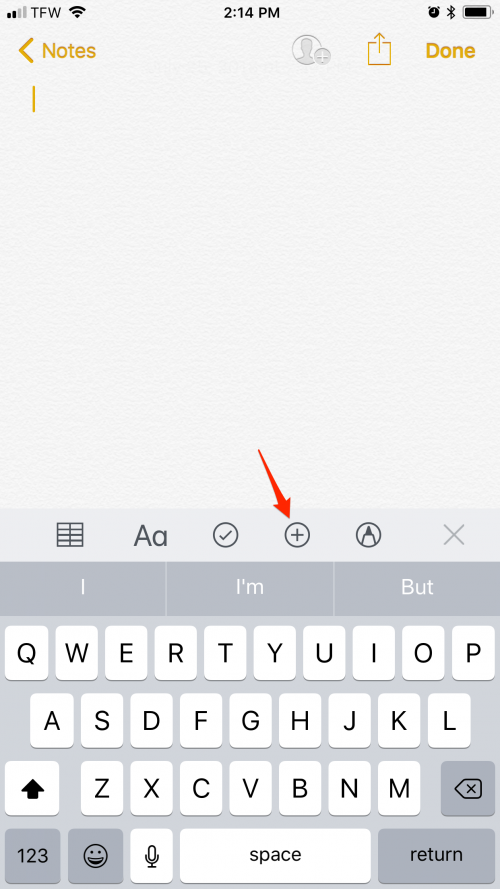
- Pieskarieties vienumam Skenēt dokumentus.
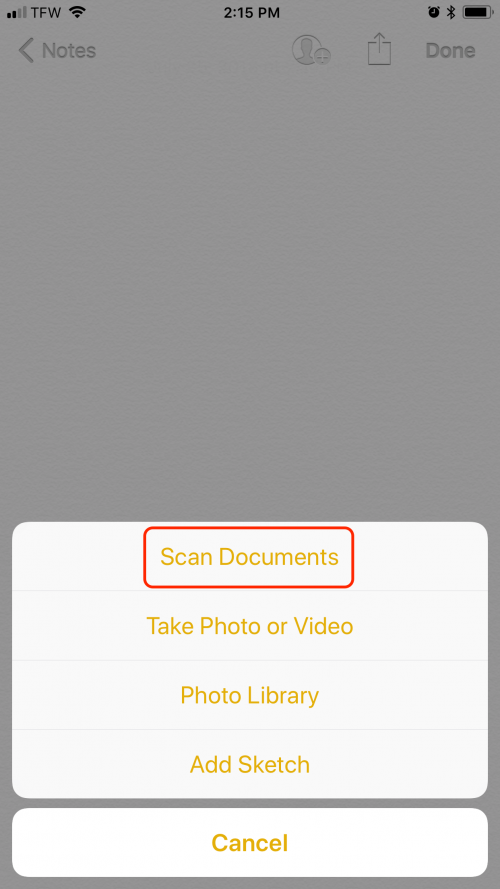
- Jūsu iOS ierīcē tiks iestatīta automātiskā skenēšana. Personīgi es dodu priekšroku dokumentu skenēšanai manuāli. Lai pārslēgtos starp automātisko un manuālo, pieskarieties augšējā labajā stūrī.
- Nospiediet aizvaru vai tālruņa skaļuma palielināšanas pogu, lai manuāli skenētu dokumentu.
- No šejienes varat vilkt stūrus, lai pārliecinātos, ka viss dokuments ir skenēts, un pēc tam piesitiet Saglabāt skenēšanu.
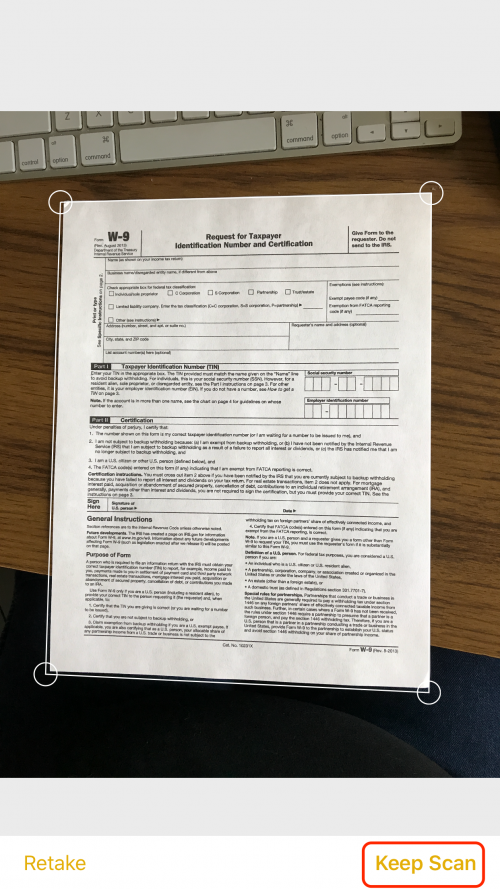
Tagad jūsu dokuments ir iegults jūsu piezīmes pamattekstā. Kad esat pabeidzis ar piezīmi, pieskarieties pie Gatavs.
Pro padoms: Lai ātrāk veiktu piezīmes, apsveriet iespēju izmantot iebūvēta balss pārveides funkcija!
Kā pievienot tekstu un parakstīt skenētu dokumentu
Jūsu skenētais dokuments tagad tiek saglabāts PDF formātā, kuru varat rediģēt, parakstīt un nosūtīt pa e-pastu, ziņojumiem vai AirDrop. Tālāk ir norādīts, kā pievienot tekstu un parakstīt dokumentu.
Teksta pievienošana
- Atveriet piezīmi, kurā ir jūsu dokuments.
- Pieskarieties dokumentam, kuru vēlaties parakstīt.
- Lai rediģētu dokumentu, pieskarieties ikonai augšējā labajā stūrī.
- Pieskarieties Markup.
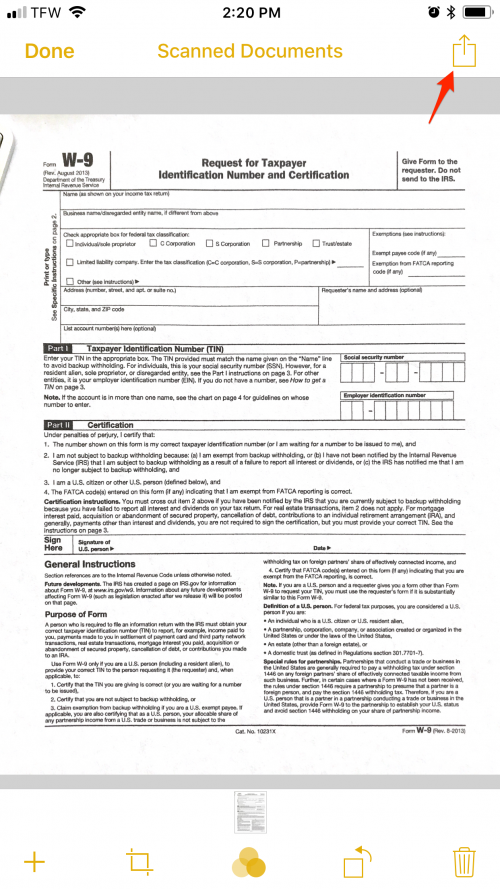
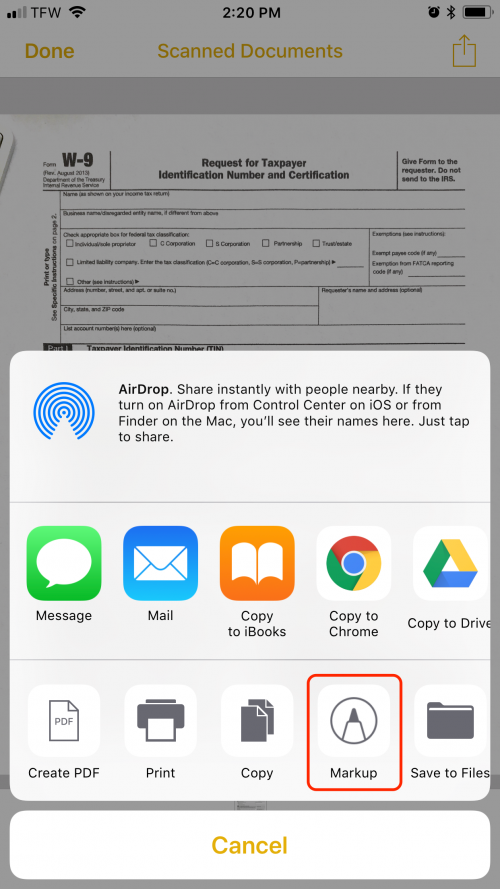
- Lai pievienotu tekstu, pieskarieties ikonai +.
- Pieskarieties Teksts.
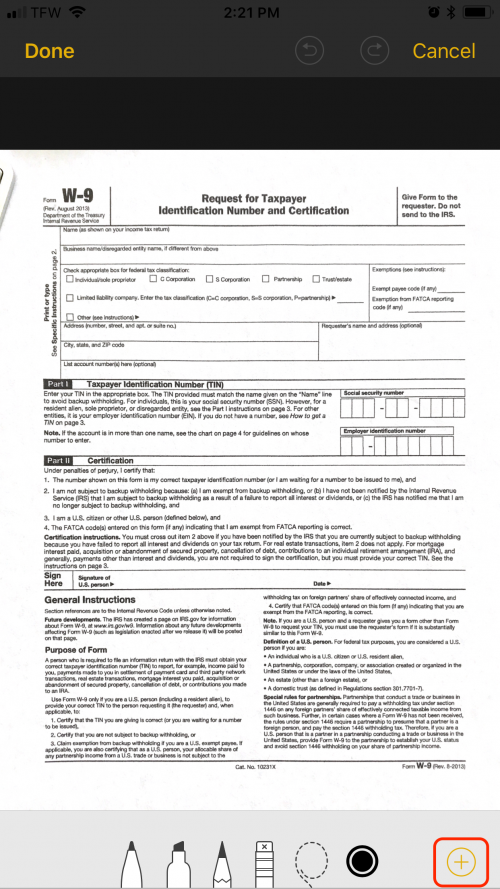
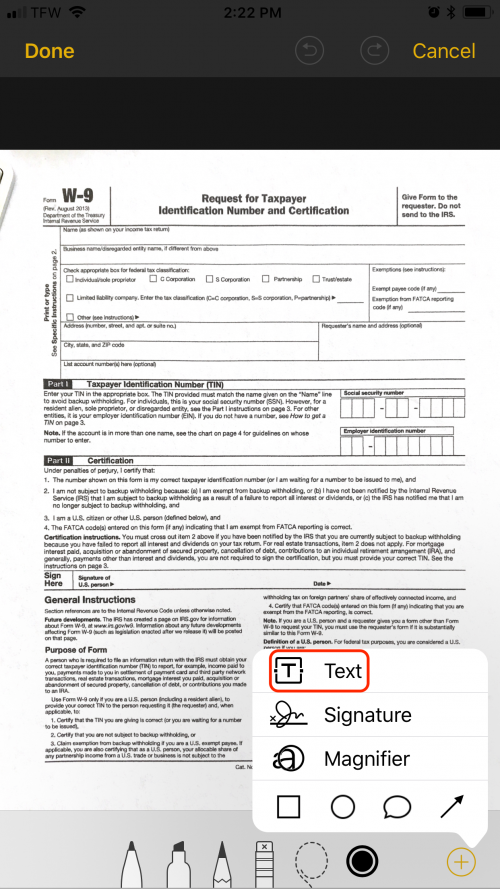
- Lai mainītu fonta lielumu, pieskarieties ikonai aA.
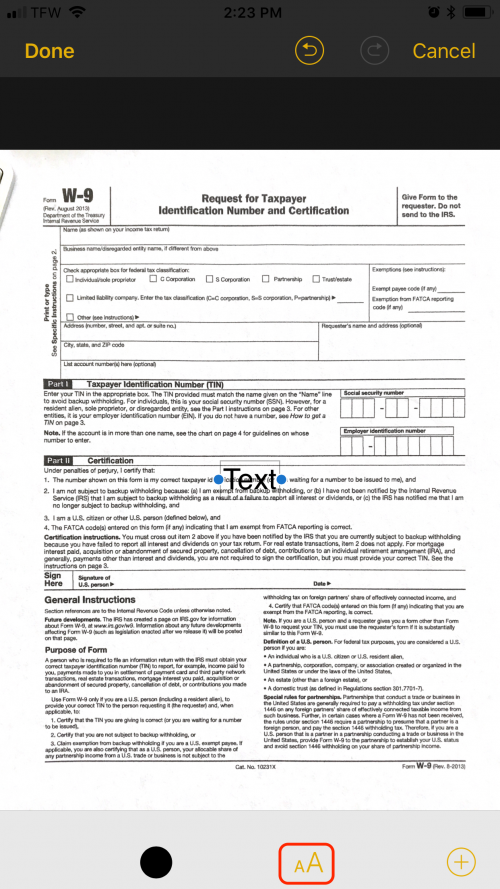
- Šeit varat mainīt teksta lielumu, fontu un pamatojumu.
- Lai mainītu teksta novietojumu, vienkārši turiet un velciet tekstu vietā.
Jūsu paraksta pievienošana
- Atzīmēšanas izvēlnē pieskarieties ikonai +.
- Pieskarieties Paraksts.
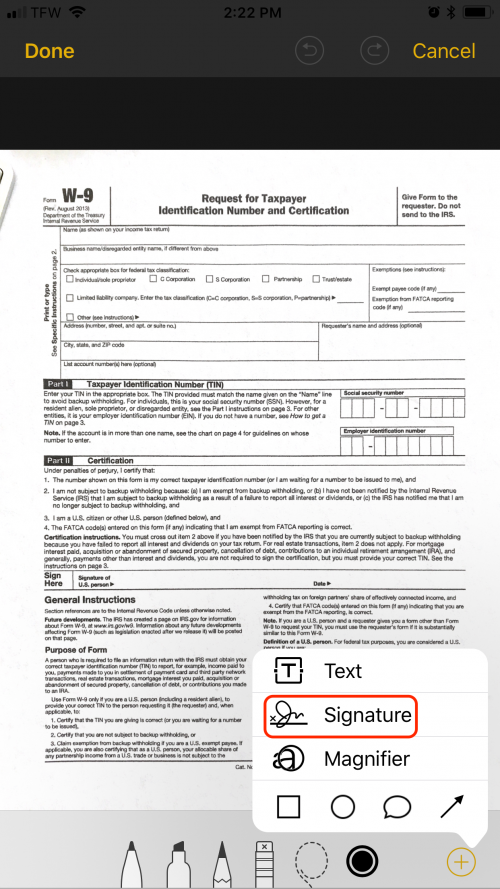
- Parakstiet līniju ar pirkstu un pieskarieties pie Gatavs.
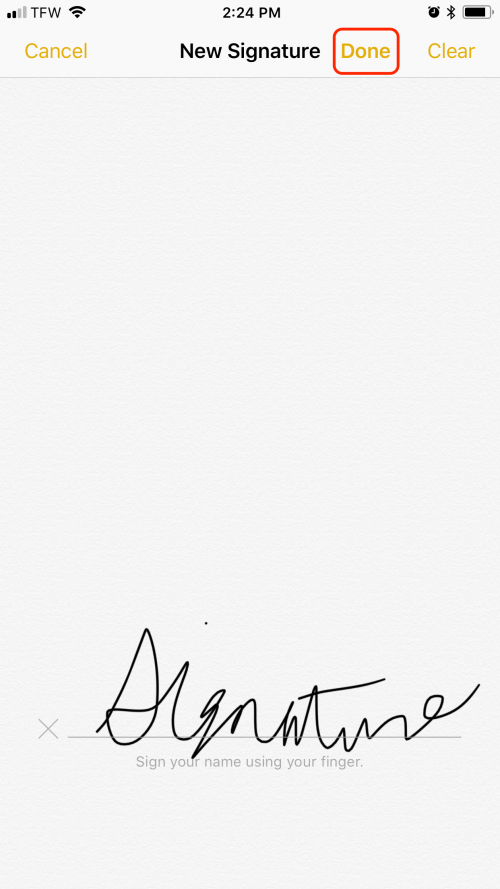
- Velciet zilos punktus, lai mainītu paraksta izmēru.
- Lai pārvietotu parakstu, turiet un velciet vietā.
Kopīgojiet savus parakstītos dokumentus
- Atveriet piezīmi, kurā ir dokuments, kuru vēlaties kopīgot.
- Pieskarieties augšējā labajā stūrī ikonai.
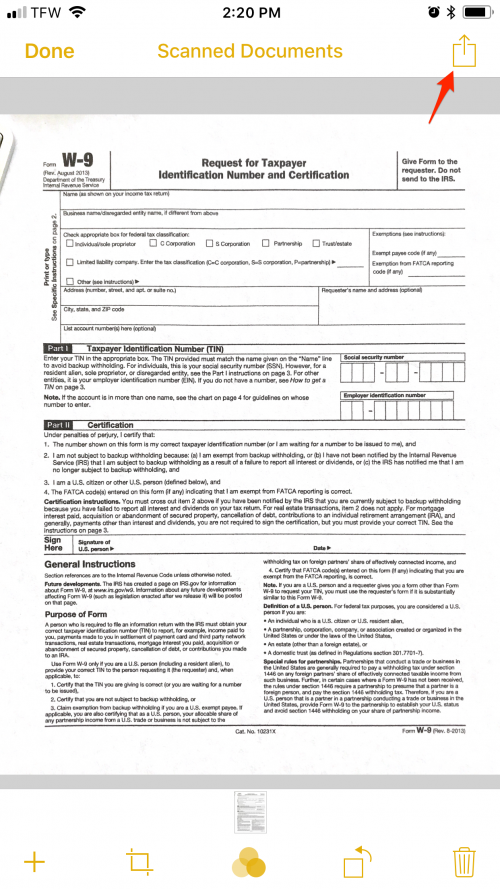
- Izvēlieties savu piegādes veidu.
Jūsu dokuments tiks pievienots jūsu piegādes veidam kā skenēts un parakstīts PDF fails. Kad esat pabeidzis sūtīt ziņojumu vai e-pastu, vienkārši pieskarieties pogai Sūtīt, un pārveidotais dokuments būs ceļā.